Hidden iPhone Tips: आइफोन की कुछ सेटिंग्स बना देगी आपके iOS को 'Pro', बस Follow करें ये Steps
Hidden iPhone features: iPhone में कुछ ऐसे टिप्स एंड ट्रिक्स होते हैं, जो आपके iPhone को और भी ज्यादा Smart बनाते हैं. आइए जानते हैं इन फीचर्स के बारे में.
)
)
Hidden iPhone features: Apple iPhone ने साल 2007 में एंट्री ली थी. एक साल बाद कंपनी ने OS 1 को जारी किया. वहीं धीरे-धीरे इसके मल्टीपल फीचर्स, अपग्रेड्स ने इसे यूजर्स के बीच अट्रेक्टिव बनाया. हालांकि कीमत की वजह से लोग इसे खरीदने से पीछे हटते हैं, लेकिन अब जैसे-जैसे iPhone की कीमत घट रही है लोगों ने इसे लेना शुरू कर दिया है. लेकिन कुछ लोग हैं जो iPhone का इस्तेमाल तो कर रहे हैं. लेकिन कुछ लोग अभी भी आईफोन के उन फीचर्स के बारे में नहीं जानते हैं, जो इसे और Smart बनाते हैं. आइए जानते हैं.
Input
Shift Your Keyboard Left or Right
क्या आप एक थंब का इस्तेमाल कर टाइप करने की कोशिश करते हैं? iOS के कीबोर्ड में डिफॉल्स लेफ्ट-राइट का ऑप्शन होता है. Keyboard में दिए गए ग्लोब या फिर Emoji icon पर आपको अपनी फिंगर से होल्ड करना होगा. (ध्यान रहें, आपके फोन में 2 से 3 कीबोर्ड इंस्टॉल हों, जिसमें Globe नजर आता हो) अब Pop-Up में आपको लेफ्ट और राइट का ऑप्शन दिखेगा, अपने कम्फर्ट के मुताबिक सेलेक्ट कर लें. वहीं फुल स्क्रीन पर वापस जाने के लिए Arrow पर क्लिक कर दें.
Hold the Space Bar to Make a Trackpad
TRENDING NOW

8th Pay Commission: केंद्रीय कर्मचारियों के लिए ताजा अपडेट, खुद सरकार की तरफ से आया ये पैगाम! जानिए क्या मिला इशारा

आपके EPF में जमा होने वाले पैसों को लेकर बड़े बदलाव की तैयारी... EPFO खत्म कर देगा ये लिमिट! मिलेगा ज्यादा फायदा
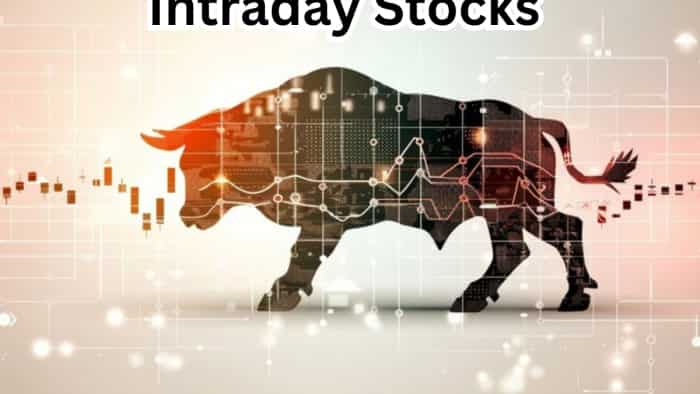
Intraday में बनेगा तगड़ा पैसा! पोर्टफोलियो में रख लें ये 5 शेयर, एक्सपर्ट ने बताया टारगेट और स्टॉप लॉस
आप जब टाइपिंग कर रहे होते हैं और अपने कर्सर को बीच में लाकर लिखे हुए कंटेंट को बदलना चाहते हैं, तो आप स्क्रीन पर टैप कर सकते हैं, जिसके बाद आपका थंब फ्लाई करने लगेगा. इसके लिए आपको स्पेसबार में फिंगर को होल्ड करके रखना होगा, जहां हर एक Key ब्लैंक नजर आएगी. अब अपनी फिंगर को ड्रेग करके कर्सर को मूव करें.
Create Text Replacements
क्या आप Busy रहने पर अलग-अलग टेक्स्ट (Phrases) करना चाहते हैं, जैसे कि "On the way home" और "Love you more than the sun and moon!"? इसके लिए Settings > General > Keyboard > Text Replacement पर जाएं. अब plus (+) icon पर क्लिक करें. वहां पर आप कुछ भी ऐड कर सकते हैं, जिसे Frequently भेजा जा सके.
Swipe Type to QuickPath
कई थर्ड पार्टी iOS कीबोर्ड हैं, जिसमें Swipe और Type का ऑप्शन मिलता है. इसके जरिए आप सिर्फ लिफ्ट करके शब्दों को लिख सकते हैं. ये फीचर iOS 13 में मिलता है, जिसके Default Keyboard को एप्पल QuickPath कहता है.
Screenshots
लंबे वेब पेज का ले सकेंगे Screenshot
जब आप iPhone में Screenshot ले रहे होंगे. बॉटम या लेफ्ट में एक Thumbnail नजर आएगा, इस पर टेप करके आप Full Screen स्क्रीनशॉट ले सकते हैं. वहीं अगर आप Safari browser इस्तेमाल करते वक्त शॉट ले रहे हैं, तो आपको फुल स्क्रीन शॉट लेने के लिए Full Page पर क्लिक करना होगा.

Sign Documents
हालांकि कई लोगों के पास इन दिनों Scanners और Printers मिल जाएंगे, लेकिन Smartphones तो हर किसी के पास है. Apple ने यूजर्स के लिए एक ऐसा आसान ट्रिक दी है, जिसके लिए उन्हें Scanners और Printers की जरूरत नहीं पड़ेगी. ये है Signature फीचर. आइए जानते हैं कैसे करता है काम. iPhone में जब आप किसी डॉक्यूमेंट की स्क्रीनशॉट लेते हैं, तो आपको उसमें बॉटम में एड के बाद Signature का ऑप्शन दिखेगा. आप उसमें साइन करके डॉक्यूमेंट्स को कम्पलीट कर सकते हैं.

01:45 PM IST






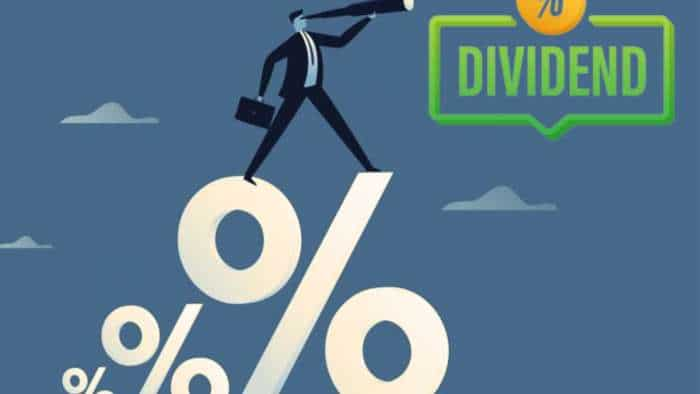



 ऐसी डील फिर नहीं मिलेगी, लॉन्च प्राइस से 44000 रुपए सस्ता मिल रहा है iPhone 15 Pro Max
ऐसी डील फिर नहीं मिलेगी, लॉन्च प्राइस से 44000 रुपए सस्ता मिल रहा है iPhone 15 Pro Max  iPhone मेकर्स की Q3 में की सबसे बड़ी शिपमेंट पोस्ट, सिंगल डिजिट में होगी भारतीय स्मार्टफोन की ग्रोथ
iPhone मेकर्स की Q3 में की सबसे बड़ी शिपमेंट पोस्ट, सिंगल डिजिट में होगी भारतीय स्मार्टफोन की ग्रोथ  Apple यूजर्स हैं तो आपके पास है ₹8 करोड़ कमाने का गोल्डन चांस, बस इस एक शर्त को कर दो पूरा
Apple यूजर्स हैं तो आपके पास है ₹8 करोड़ कमाने का गोल्डन चांस, बस इस एक शर्त को कर दो पूरा  iPhone 16 Series: Apple ने किया iPhone 16, 16 Plus लांच, यहां जानिए फीचर्स
iPhone 16 Series: Apple ने किया iPhone 16, 16 Plus लांच, यहां जानिए फीचर्स  Apple Event 2024: Apple ने अपने iphone 16 से हटाया पर्दा, यहां जानिए कीमत से लेकर फीचर्स
Apple Event 2024: Apple ने अपने iphone 16 से हटाया पर्दा, यहां जानिए कीमत से लेकर फीचर्स